Для чего крадут iPhone
Злоумышленниками всегда движет одна цель: быстро и выгодно продать полученную незаконным путем украденную вещь. Идеальными жертвами становятся те, кто мало разбирается в системе безопасности «яблочных» гаджетов и никак не защищают устройство: банально не ставят пароли при разблокировке девайса, не говоря уже о включении функции «Локатор» (на iOS 12 и ниже эта функция называется «Найти iPhone»). Пусть Apple с каждым годом улучшает систему безопасности, создавая новые приложения и совершенствуя уже имеющиеся технологии, похитители находят способы разблокировать iPhone, даже если он привязан к коду-паролю, отпечатку Touch ID или системе распознавания лица Face ID. Почему крадут Айфоны:
- Продать на черном рынке по привлекательной цене. Если у мошенника есть подозрение, что владелец iPhone может спохватиться, и знает, как защитить потерянный гаджет, продают украденный аппарат вдвое ниже рыночной цены;
- Выставить на торги на площадках по типу Авито или Юла. Перед покупкой гаджета «с рук» рекомендуем проверить гаджет, числится ли он в базе украденных. Такие объявления нередко выдает приписка в объявлении «срочная продажа» и сниженная цена по сравнению со стоимостью у других продавцов;
- Сдать в ломбард. Выручить похититель сможет немного, но нажиться на чужом имуществе все равно удастся. Возможно, что владельцу повезет, а оставленное сообщение на экране с просьбой вернуть телефон с номером для связи увидит сотрудник заведения, и попытается связаться с пользователем;
- Перепрошивают и оставляют себе. Если разблокировать смартфон не удается, то на гаджет ставят Jailbreak. Вероятность найти покупателя снижается в разы, поэтому «хакнутым» аппаратом злоумышленники начинают пользоваться сами. Вернуть свой гаджет, да еще и в былом состоянии, вряд ли удастся;
- Сдать на запчасти. iPhone, находящийся в заблокированном состоянии, чаще всего продается по дешевке на комплектующие. Украденное или забытое устройство разберется «по кусочкам», так что получить его обратно становится практически невозможно.
Как заблокировать Айфон если его украли

Что мы делаем в случае потери банковской карточки? Звоним в свой банк и просим оператора заблокировать карту во избежание потери средств. После этого она превращается в бесполезный кусок пластика – блокировка действует эффективно. А можно ли заблокировать Айфон в случае его потери? Да, такая возможность действительно есть, если использовать для этого iCloud и его сервис «Найти iPhone».
Давайте посмотрим, что делать в случае кражи смартфона или его пропажи.
Подготовка Айфона
Как заблокировать Айфон, если его украли? Здесь нужно надеяться, что вы умеете пользоваться своим смартфоном и знакомы с его богатым функционалом. Поэтому сначала мы поговорим о подготовке Айфона.
Компания Apple сделала все возможное, чтобы предоставить пользователям возможность найти потерянный или украденный iPhone. Но для этого нужна предварительная подготовка гаджета.
Итак, для того чтобы заблокировать iPhone в случае его пропажи, нам нужен удаленный доступ к данному устройству.
Настройка доступа осуществляется при первом включении смартфона – заходим в настройки, проходим в раздел iCloud и вводим там Apple ID. Если у вас нет учетной записи, зарегистрируйте ее в этом же окошке. После этого введите регистрационные данные в окно авторизации. Поздравляем, теперь у вас есть ключ для доступа ко всем сервисам компании Apple.
При необходимости, вы сможете зарегистрировать учетную запись Apple ID с помощью компьютера, зайдя на сайт Apple и заполнив соответствующую форму. Как только вы включите аппарат в первый раз, введите в него полученные данные.
После того как вы ввели свой Apple ID, выберите функцию «Найти iPhone» — передвиньте соответствующую галочку, чтобы она загорелась зеленым. Далее активируйте галочку «Последняя геопозиция», чтобы можно было быстро отыскать последнее местоположение своего смартфона. Теперь все готово к обнаружению и удаленной блокировке в случае кражи или потери аппарата.
Блокировка через браузер
У вас нет под рукой другого устройства на iOS? Тогда вы сможете заблокировать Айфон через iCloud с помощью любого компьютера, подключенного к интернету.
Для этого нужно зайти на сайт iCloud, ввести Apple ID и активировать режим пропажи. Здесь же вы увидите карту с текущим местонахождением (или последним местонахождением) своего устройства.
Что делать, если время идет, а смартфон никто не возвращает? Вдруг на iPhone остались важные или конфиденциальные данные? В этом случае вы можете снять блокировку и выполнить удаленное стирание данных – все важные файлы, фотографии и видеоролики, а также данные кредитные и дебетовых карту будут сразу же удалены. При этом вы потеряете возможность отслеживать местоположение своего устройства.
Не удаляйте устройство из своей учетной записи после удаленного стирания данных – это приведет к удалению блокировки активации, после чего злоумышленник, укравший ваш смартфон, сможет провести повторную активацию и пользоваться устройством как ни в чем ни бывало.
Обратите внимание, что как только вы активируете на своем смартфоне функцию «Найти iPhone», на нем включится блокировка активации. Что это означает? Даже если злоумышленник проигнорирует указанное на экране сообщение с просьбой вернуть смартфон, и попробует выполнить восстановление или перепрошивку (с целью активировать с другим Apple ID), то его постигнет неудача – разработчики утверждают, что обойти блокировку активации практически невозможно
Поэтому мы рекомендуем включать функцию «Найти iPhone» сразу же после покупки устройства
Что это означает? Даже если злоумышленник проигнорирует указанное на экране сообщение с просьбой вернуть смартфон, и попробует выполнить восстановление или перепрошивку (с целью активировать с другим Apple ID), то его постигнет неудача – разработчики утверждают, что обойти блокировку активации практически невозможно. Поэтому мы рекомендуем включать функцию «Найти iPhone» сразу же после покупки устройства.
Также нужно не забывать, что данный функционал работает через интернет, поэтому ваш iPhone должен быть обязательно подключен к сети – позаботьтесь об этом заранее. Функция «Найти iPhone» позволяет довольно успешно находить потерянные и украденные устройства, но подать заявление о краже в полицию все-таки не помешает.
Злоумышленник сможет украсть iPhone, на котором не активирована функция «Найти iPhone». В этом случае заявление в полицию станет еще одной возможностью вернуть украденное устройство (если полиция согласится принять заявление).
Что значит «заблокировать» iPhone
В этом случае все функции iPhone перестают работать, а при попытке разблокировать экран появляется сообщение: «Пропавший телефон. Этот Айфон был утерян. Пожалуйста, позвоните мне (номер телефона)». В зависимости от пожеланий пользователя могут быть указаны дополнительные данные и комментарии в сообщении. При блокировке владелец помечает аппарат как пропавший, удаленно заблокировав гаджет с помощью специального пароля. Это позволяет отследить местоположение устройства. А если на девайсе есть функция Apple Pay (и в нее внесены пластиковые карты), то расплатиться таким гаджетом не удастся.
Заблокировать устройство можно несколькими способами, перечисленными ниже, однако самым быстрым и популярным остается удаленная блокировка через доверенное устройство близкого или родственника на базе iOS. Это сообщение уходит, а iPhone возвращается в нормальное состояние тогда, когда владелец отменит режим пропажи и свяжется с тем, кому удалось отыскать потерянный или украденный аппарат.
Все это сработает, если заранее пользователь активировал функцию «Локатор» или «Найти iPhone». Если этого не произошло, то отыскать девайс будет труднее, а шанс вернуть доступ и найти по локации близится к нулю.
Если вы предполагаете или уверены в том, что ваш Айфон был украден или потерян, воспользуйтесь одной из представленных ниже инструкций для того, чтобы отыскать гаджет и защитить личные данные.
Что значит «заблокировать» iPhone
В этом случае все функции iPhone перестают работать, а при попытке разблокировать экран появляется сообщение: «Пропавший телефон. Этот Айфон был утерян. Пожалуйста, позвоните мне (номер телефона)». В зависимости от пожеланий пользователя могут быть указаны дополнительные данные и комментарии в сообщении. При блокировке владелец помечает аппарат как пропавший, удаленно заблокировав гаджет с помощью специального пароля. Это позволяет отследить местоположение устройства. А если на девайсе есть функция Apple Pay (и в нее внесены пластиковые карты), то расплатиться таким гаджетом не удастся.
Заблокировать устройство можно несколькими способами, перечисленными ниже, однако самым быстрым и популярным остается удаленная блокировка через доверенное устройство близкого или родственника на базе iOS. Это сообщение уходит, а iPhone возвращается в нормальное состояние тогда, когда владелец отменит режим пропажи и свяжется с тем, кому удалось отыскать потерянный или украденный аппарат.
Все это сработает, если заранее пользователь активировал функцию «Локатор» или «Найти iPhone». Если этого не произошло, то отыскать девайс будет труднее, а шанс вернуть доступ и найти по локации близится к нулю.
Если вы предполагаете или уверены в том, что ваш Айфон был украден или потерян, воспользуйтесь одной из представленных ниже инструкций для того, чтобы отыскать гаджет и защитить личные данные.
Действия при включенной программе «Найти [устройство]» на пропавшем устройстве
Вы можете воспользоваться программой «Найти », чтобы найти устройство и предпринять дополнительные действия, которые помогут вернуть его и уберечь вашу информацию.
- Войдите в систему на веб-странице iCloud.com/find или воспользуйтесь программой «Найти » на другом устройстве Apple.
- Найдите свое устройство. Откройте программу «Найти » или перейдите на веб-сайт iCloud.com и щелкните значок «Найти iPhone». Выберите устройство, чтобы просмотреть его местонахождение на карте. Если устройство находится поблизости, вы можете воспроизвести на нем звуковой сигнал, чтобы найти его по звуку.
- Отметьте устройство как пропавшее. Это позволит дистанционно заблокировать устройство с помощью пароля и отобразить на экране блокировки настраиваемое сообщение с вашим номером телефона. Это также позволит отслеживать местонахождение устройства. Если в службу Apple Pay были добавлены кредитные, дебетовые или предоплаченные карты, включение режима пропажи на время заблокирует возможность совершать платежи через Apple Pay на пропавшем устройстве.
- Сообщите о потере или краже устройства в местные правоохранительные органы. Сотрудники правоохранительных органов могут запросить серийный номер вашего устройства. Выполните поиск серийного номера устройства.
- Если на пропавшее устройство распространяется действие программы AppleCare+ с покрытием кражи и потери, вы можете подать заявку о краже или потере iPhone. Перейдите к шагу 7 ниже.
- Сотрите данные с устройства. Чтобы посторонние лица не смогли получить доступ к данным на пропавшем устройстве, вы можете стереть их удаленно. После удаления данных с устройства (включая данные кредитных, дебетовых или предоплаченных карт для Apple Pay) определить его местонахождение с помощью службы «Найти » или «Найти iPhone» на веб-сайте iCloud.com будет невозможно. После удаления данных с устройства вам также не удастся его отследить. Если после стирания данных с устройства удалить его из учетной записи, функция Блокировка активации выключается. После этого постороннее лицо может включить и использовать ваше устройство.
- Сообщите о потерянном или украденном устройстве вашему оператору сотовой связи, чтобы он отключил ваш номер с целью предотвращения вывозов, отправки текстовых сообщений и передачи данных. Ваше устройство может покрываться тарифным планом вашего оператора сотовой связи.
- Удалите потерянное или украденное устройство из списка доверенных устройств.
Если вы пользуетесь функцией Семейный доступ, то любой член семьи может помочь в поиске пропавшего устройства другого члена семьи. Член вашей семьи просто должен войти в iCloud со своим идентификатором Apple ID, и вы сможете найти любое устройство, на котором вы или члены вашей семьи используют функцию «Семейный доступ».
![]()
Отключение «Найти iPhone» на iPhone и iPad
-
На айфоне перейдите в «Настройки -> iCloud».
-
Отключите выключатель «Найти iPhone».
-
Введите ваш Apple ID (если он не подключен в настройках устройства в меню iCloud) и пароль.
-
Защитная функция будет отключена, о чем вы получите соответствующее уведомление на основной адрес электронной почты, указанный в настройках Apple ID.
Отключение «Найти iPhone» на iPhone через отключение всех функций iCloud
Функции iCloud (синхронизация почты, контактов, календаря, напоминаний, заметок, Safari, связки ключей, фото, документов и данных и резервное копирование в iCloud), в число которых входит и «Найти iPhone» можно отключать по отдельности или все сразу. В последнем случае все функции отключаются одновременно, для этого:
-
На айфоне (или iPad) перейдите в «Настройки -> iCloud».
-
Тапните на «Удалить учетную запись» и подтвердите запрос.
-
Определите что делать с данными Safari и контактами iCloud (удалить или оставить на iPhone).
-
Введите Apple ID и пароль, к которому «привязано» устройство (отображается в настройках в меню «iCloud» в поле «Уч. запись»)
-
Все функции iCloud будут отключены. Уведомления на e-mail не будет.
Как отключить функцию «Найти iPhone» в одноименном iOS-приложении на iPhone и iPad
Если по какой-то причине (украли, потеряли) у вас нет доступа к вашему iOS-девайсу (iPhone или iPad без разницы), отключить в нем функцию «Найти iPhone» можно с любого другого устройства на базе iOS.
На рабочем столе iPhone запустите приложение «Найти iPhone».
Введите ваш Apple ID и пароль.
Дождитесь, пока статус всех, привязанных к вашему Apple ID устройств обновится.
На строке с устройством на котором необходимо отключить «Найти iPhone» сделайте свайп влево
Справа от названия модели появится красная кнопка «Удалить».
Обратите внимание, удалить в приложении «Найти iPhone» можно только iPhone, iPad и компьютер Mac не подключенный к интернету, со статусом «офлайн». Если ваш девайс подключен к сети Интернет, кнопка «Удалить» не появится.
Подтвердите запрос на удаление
Устройство будет удалено из списка, теперь можно или Recovery Mode, блокировка активации не заблокирует устройство на этапе первоначальной настройки.
В нормальном режиме для того, чтобы восстановить устройство или данные из резервной копии, а также для стирания данных из его памяти, необходимо будет отключить «Найти iPhone» на самом устройстве, без этого iTunes соответствующий запрос выполнять не будет. Кроме того, если удаленный девайс до восстановления или обновления прошивки снова подключить к интернету, он снова появится в меню «Все устройства» и на нем будет активирована блокировка активации и включена «Найти iPhone», поэтому после удаления девайса из iCloud не подключайте его к интернету.
«Найти iPhone» — это не только защитная функция и одноименное iOS-приложение, это еще и веб-приложение в iCloud.com.
Помимо самого устройства, управлять функцией и отдельными ее возможностями (режим пропажи, воспроизведение звука, стирание устройства) можно через интернет на официальном сайте iCloud.
Отключение «Найти iPhone» из iCloud
Запрос будет поставлен в очередь на исполнение и будет выполнен как только айфон будет подключен к интернету.
Важно: Обращаю ваше внимание, после того, как вы ввели пароль к вашему Apple ID, ввели номер телефона и текст сообщения (хотя это и не обязательно), а затем щелкнули на «Готово», запрос на стирание устройства отменить невозможно
Стирание данных и как следствие отключение функции «Найти iPhone» и блокировки активации (Activation Lock), в отличии от удаления устройства из iCloud, можно выполнить для iPhone, iPad и компьютеров Mac как подключенных к интернету, так и нет.
Как вы могли заметить, у функции «Найти iPhone» есть «инстинкт самосохранения» — блокировка активации (Activation Lock). Данная блокировка не позволяет отключить «Найти iPhone» без ввода Apple ID и пароля, с которыми ассоциировано (привязано) устройство. Во всех описанных методах, для отключения функции ввод идентификатора и пароля от учетной записи Apple — обязательное условие и обойти его не получится никак.
Если у вас возникли проблемы или вопросы по теме, мы рады будем помочь в их решении, добро пожаловать в комментарии!
Если функция «Найти iPhone» выключена
Владельцы айфонов, пренебрегшие предварительными настройками, при отключенной функции Find My Phone, способны обезопасить гаджет следующими действиями:
- Изменением пароля «учетки» Apple ID. Это ограничит возможность доступа чужака к личной информации в AppStore, «Айтьюнс», «облаке» или «Аймесседж». Но при этом определение местоположения аппарата невозможно.
- Сменой логинов и паролей для входа в различные «социалки», связанные с Айфоном.
- Блокированием с последующим восстановлением номера мобильника через оператора сотовой связи.
- Написанием заявления в полицию, сотрудники которой способны найти украденный или утерянный телефон по IMEI.
Принимая заявление от владельца iPhone с указанным серийным номером (взятым с упаковки), сотрудники проверяют его подлинность. Оператор сотовой связи, отвечая на официальный запрос, подтверждает информацию. Понятно, что происходит это не мгновенно, требуется определенное законом время.
Еще интересная статья для Вас: «iPhone отключен, подключитесь к iTunes»: варианты решения проблемы
Через другой iPhone
Многие пользователи интересуются, как найти Айфон, если потерял, а доступа к компьютеру под рукой нет. На этот случай сгодится «яблочный» смартфон друга или родственника. Главное, чтобы на другом iPhone работал доступ в интернет. Загрузите из AppStore приложение «Find my iPhone» – функция определения местоположения смартфона получила отдельную программу еще в 2011-ом году. Нюанс состоит в том, что через это приложение возможно авторизоваться не только через аккаунт владельца. С мобильным устройством в руках искать потерю намного проще – рассеянные пользователи смартфонов Apple уже неоднократно в этом убеждались.
Принцип работы прост – после авторизации через аккаунт потерянного смартфона откроется список подключенных устройств, среди которых будет и потерянный Айфон. Нажмите на название устройства, чтобы открыть карту с точкой геопозиции. Пройдитесь по последней переданной локации, вполне возможно, что смартфон лежит в высокой траве или сугробе. Если на улице темно, то с помощью телефона друга получится осветить место поиска. Не забудьте выйти из аккаунта, когда закончите искать. Справедливости ради стоит отметить, что если Айфон украли и выключили, то при помощи местоположения iPhone сложно найти, если вор, конечно, заново не включит устройство.
Чего нельзя делать если у вас украли iPhone?
Давайте пофантазируем: у вас украли iPhone с включенной функцией «Найти iPhone» и активной блокировкой активации, в iCloud вы включили режим пропажи, при этом заблокировали устройство паролем, ввели контактный номер телефона и сообщение с просьбой вернуть его за вознаграждение, а затем обратились в правоохранительные органы с заявлением о краже вашего имущества, предоставив IMEI. Далее события могут развиваться следующим образом:
-
Сотрудник милиции попросит , чтобы злоумышленники смогли подключить iPhone к сотовой сети и его можно было найти по IMEI. Если устройство заблокировано паролем блокировки, тогда смело отключайте режим пропажи — даже после этого злоумышленник не сможет обойти пароль, а сбросить его можно только восстановив iPhone в режиме DFU.
-
Сотрудник милиции предложит или полностью его стереть для поиска по IMEI (чтобы устройство можно было активировать и подключить к сотовой сети). Вот этого делать ни в коем случае нельзя! Если вы удалите iPhone из iCloud или запросите его стирание, то функция «Найти iPhone» и блокировка активации будут отключена. Такое устройство можно активировать (без пароля к Apple ID) и использовать по назначению. Не факт, что, даже если дорогостоящий аппарат найдут и он не будет заблокирован на ваш Apple ID, сотрудник милиции не присвоит его себе — чудеса бывают, но редко!
-
На контактный номер телефона, который вы указали при активации режима пропажи вам позвонит человек, представившись сотрудником службы поддержки, сервисного центра или тайным благодетелем и попросит удалить или для того, чтобы он смог подключить его к интернету и вы узнаете, где находится ваш айфон. История знает и . Не будьте наивны: ни в коем случае не удаляйте iPhone из iCloud и тем более не стирайте его.
На контактный номер телефона, который вы указали при включении режима пропажи может позвонить только тот, кто видит ваше сообщение и держит в руках заблокированное устройство. Здравомыслящий человек не купит краденный iPhone, а значит звонит вам никакой не сотрудник поддержки или сервисного центра, а сам злоумышленник, который украл ваш аппарат (тоже не факт, но вероятность велика) и который уж точно не вернет вам украденный телефон.
Украденный iPhone находится в «оффлайн» в iCloud, что делать?
Если в iCloud в приложении «Найти iPhone» ваш телефон отображается в режиме «оффлайн», значит он не подключен к интернету. В таком режиме удаленно заблокировать (режимом пропажи) и отправить сообщение на устройство нельзя до тех пор, пока кто-нибудь не подключит его к интернету. Вам не остается ничего, кроме как ждать уведомления об активации режима пропажи. Письмо прийдет на адрес электронной почты на который зарегистрирован Apple ID.
Сколько ждать? Если ваш аппарат заблокирован паролем — не долго — для сброса пароля iPhone необходимо перепрошить, подключить к интернету и активировать. Как только устройство подключится к сети, режим пропажи будет включен (на экране блокировки появится ваше сообщение и контактный номер телефона).
Если в настройках iPhone не был включен пароль блокировки (Touch ID) и режим пропажи не активировался (устройство в «оффлайн»), злоумышленник сможет пользоваться смартфоном, но не сможет отключить функцию «Найти iPhone», не сможет восстановить его в iTunes (), а также сбросить настройки и подключить свой Apple ID. iPhone по прежнему будет окончательно заблокирован блокировкой активации.
В заключение
Если ваш iPhone, iPad или MacBook украли — не паникуйте, есть способы заблокировать, найти и вернуть устройство, но сделать это быстро вряд ли получится. Первым делом включите режим пропажи, заблокируйте девайс паролем (если пароль блокировки не был включен в его настройках), введите контактный номер телефона и сообщение с просьбой вернуть. Затем обратитесь в правоохранительные органы с заявлением о краже имущества, предоставьте доказательства того, что устройство ваше по закону — чек, коробку. Если сотрудник милиции попросит отключить режим пропажи — отключите, если попросит удалить из iCloud — ни в коем случае этого не делайте. Дальше остается только ждать: либо его найдет милиция, либо iPhone подключат к интернету для активации и вы получите уведомление по почте, и сможете определить местоположение девайса.
Письмо счастья
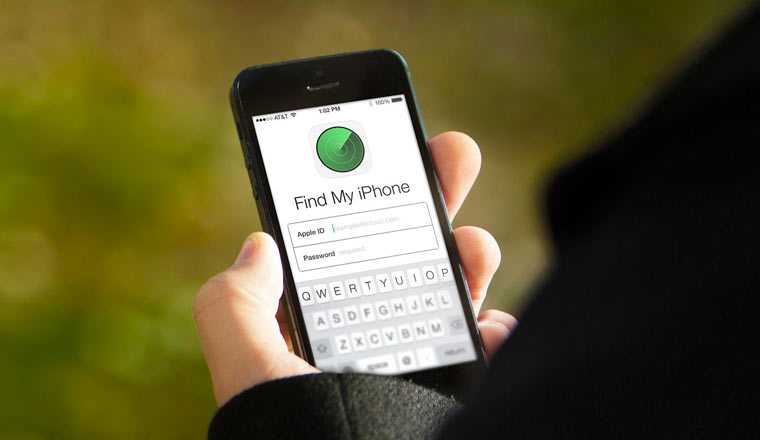
Но все это лишь в теории. На практике прошло полтора месяца, а от полиции никаких уведомлений по нашему делу так и не поступало. Комментариев вроде: отказано в возбуждении уголовного дела, либо ведутся мероприятия, также нет.
И тут на почту iCloud приходит письмо: «iPhone **** обнаружен в 19.55 на такой то улице. Режим пропажи активирован, телефон был заблокирован».
Разумеется, я очень обрадовался, ведь у воришек теперь оставалось всего несколько вариантов: либо просить у нас по-хорошему выкуп, либо нести iPhone на запчасти.
На следующий день мы стали звонить в отдел полиции с целью дать исполнителю нашего дела эту информацию. Надеялись, что она ему поможет. Оказалось, что оперативный сотрудник отказал в возбуждении уголовного дела, а со всеми вопросами обращаться нужно было именно к нему. Вот только до этого сотрудника не дозвониться, не достучаться.
Функция «Найти iPhone» активирована
Для того чтобы воспользоваться функцией «Найти iPhone», необходимо перейти по или же запустить одноименное приложение на iOS-устройстве. Для авторизации нужно использовать Apple ID, к которому привязан утраченный девайс.

Шаг 1 – выполните поиск устройства
Запустите программу «», чтобы выбрать устройство и посмотреть его геопозицию. Все девайсы, которые привязаны к вашему Apple ID будут отображены на карте. Зеленым подсвечиваются те, которые находятся в сети, серым – в режиме офлайн. У последних также отображено время в которое они последний раз подключались к сети.
Если девайс находится поблизости, вы можете воспроизвести на нем звуковой сигнал, чтобы найти его по звуку. Для этого нужно выбрать искомое устройство и в открывшемся, в правом верхнем углу меню, нажать на кнопку «Воспроизвести звук».
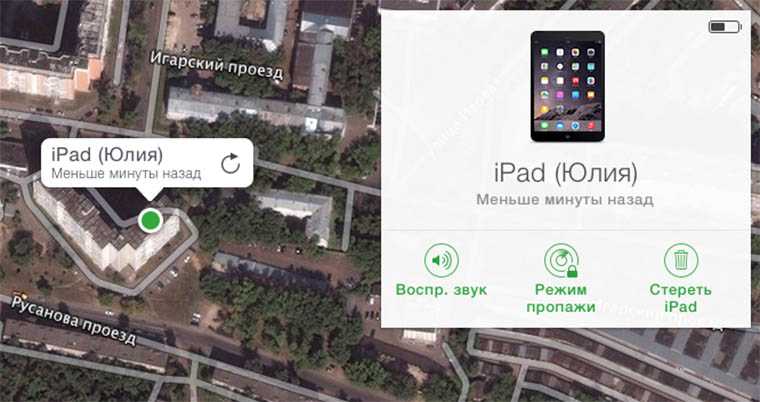
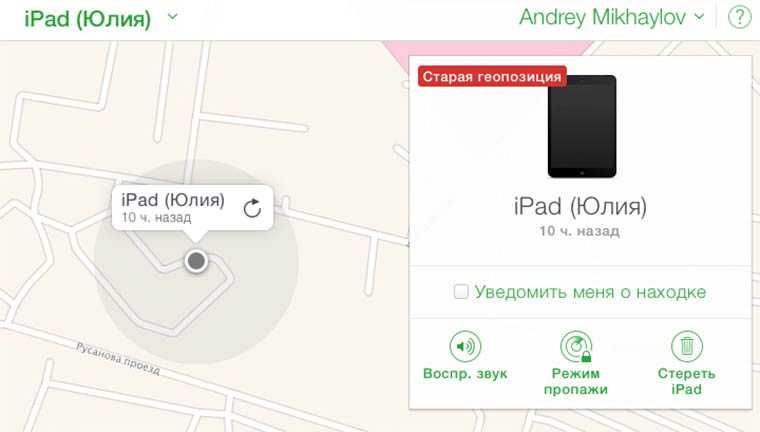
Если утраченное iOS-устройство находится офлайн, можно активировать функцию «Уведомить меня о находке». В этом случае, при подключении девайса к сети, на электронную почту, указанную в учетной записи Apple, поступит уведомление, об обнаружении устройства. Однако, целесообразнее воспользоваться следующим шагом.
Шаг 2 – включите режим пропажи
С его помощью, можно не только удаленно заблокировать устройство 4-значным паролем, но и отследить его геопозицию, а также отобразить на экране девайса настраиваемое сообщение с номером телефона для связи.
Особенностью данного режима является то, что при его активации, в случае если на устройстве отключены службы геолокации, они будут незамедлительно включены для определения геопозиции девайса.
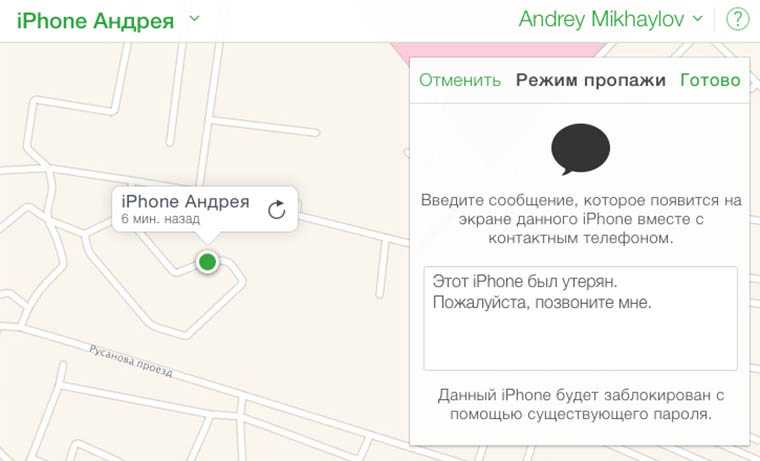
Для того чтобы воспользоваться этим режимом, нужно выбрать потерянное устройство и в открывшемся меню нажать на кнопку «Режим пропажи». После этого, необходимо указать номер телефона для связи, а также написать короткое сообщение. Если на гаджете не установлен 4-значный пароль разблокировки, вы также вводите и его.
С нажатием на кнопку «Готово», устройство находящееся онлайн незамедлительно переводится в режим пропажи – блокируются все уведомления, а на его экране появляется введенные вами данные.

В случае если девайс находится офлайн, блокировка и отслеживание (если это возможно) будут активированы при его подключении к сети.
А теперь самое интересное. Все прекрасно знают, что во многих странах, на картах Apple нет домов, именно поэтому в некоторых случаях компания до сих пор использует карты Google.
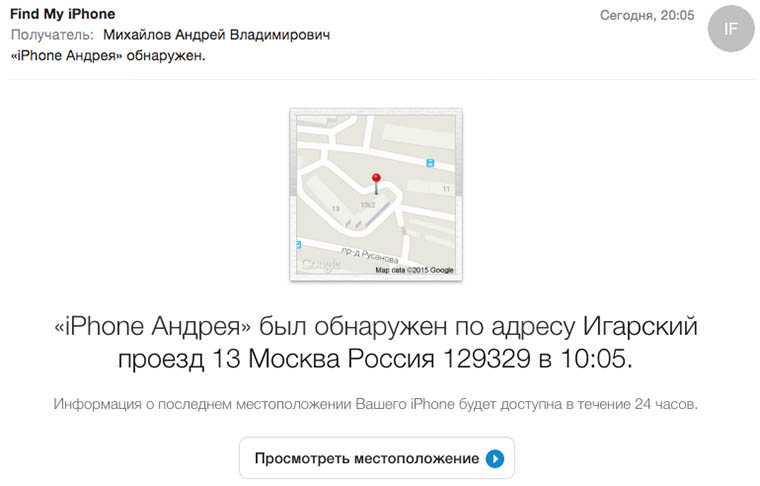
Подобное письмо приходит после обнаружения девайса с активированным «Режимом Пропажи». Как видно из этого скриншота, дома на карте присутствуют. Вдобавок в письме указан точный адрес нахождения устройства.
Как только вы получите эти данные, необходимо незамедлительно передать их в правоохранительные органы. В большинстве случаев, этого будет достаточно для поиска пропавшего девайса.
Шаг 3 – удалите все данные с устройства
Это крайняя мера, которую необходимо применять, если не удается получить данные о местонахождении утраченного гаджета, либо он находится в труднодоступном месте, например, далеко за границей. Все что нужно для этого действия – выбрать нужный девайс и нажать на соответствующую кнопку в выпадающем меню.
Если устройство находится в сети, данные будут удалены незамедлительно, офлайн – при первом подключении к интернету. Также ни в коем случае не стоит удалять «очищенный» гаджет из учетной записи. В этом случае, отключится блокировка активации и злоумышленники смогут активировать и использовать ваш iPhone или iPad.
Как заблокировать iPhone с помощью стандартных средств iOS.
Давайте разбираться, как нам заблокировать украденный смартфон. Для этого нам подойдет режим пропажи, о нем мы и поговорим в дальнейшем.
Шаг 1. Нажмите на функцию «Режим пропажи».
Шаг 2. Укажите телефонный номер для связи с вами. Данный номер высветится на экране украденного iPhone.
Шаг 3. Рекомендую также написать короткое СМС злоумышленникам (на свой номер), чтобы поскорее вернули мобильный.
Шаг 4. Активируйте функцию пропажи.
После выполненных вами манипуляций, украденный смартфон превратится в бесполезный «кирпич» в руках злоумышленников. Поскольку они с ним не смогут абсолютно ничего сделать, не зная вашего код-пароля. С данного айфона нельзя будет ни отправить смс, просмотреть фото и видео-материалы, а также листать меню. Вам останется только ждать пока вам перезвонят. Как только iPhone будет подключен к интернету, то вы без труда определите его местоположение через приложение и сможете предпринять необходимые действия по возврату дорогой техники.
Системы iOS 9, iOS 10 автоматически переходят в энергосбережение, чтобы сэкономить заряд. Даже если умельцы сумеют перепрошить его через DFU режим, полностью поменяют систему, блокировка все равно не сбросится. По сути, дорогая электроника превратиться в красивую безделушку, которую останется продать по запчастям.
Мы с вами разобрались как обнаружить пропавший iPhone и отследить его местоположение в случае кражи. Иногда встречаются случаи, когда полиция находит дорогие смартфоны именно с помощью собственников, которые предоставляют данные об украденном или потерянном устройстве.
Сторонние приложения
Если по какой-то причине требуется аналог-сыщик утерянного или украденного смартфона, то вот несколько утилит, которые помогут в экстренной ситуации. В описании под ними есть небольшой обзор и их основной функционал. Примечание: эти приложения должны быть заранее установлены на смартфон через App Store.
Contact If Found
«Свяжитесь, если найдете» позволит на утерянном устройстве поставить заставку с контактами для связи с владельцем. По сути, ничем не отличается от штатной функции на iOS. Программа предоставляется бесплатно и доступна для гаджетов на операционной системе iOS 9 и старше.
iHound
Очень полезное приложение, которое отслеживает местонахождение iPhone. Чтобы найти потерянный гаджет и узнать, где именно произошли последние взаимодействия с аппаратом, мошенникам достаточно подсоединить устройство к компьютеру. Через несколько секунд владельцу придет уведомление с последним местоположением. Утилита обновляет данные каждый час, отправляя хозяину геоданные.
Reward If Found
Очень похоже на первое приложение в списке – при помощи него можно сформировать сообщение с просьбой нашедшему вернуть устройство. А в сообщении указать любые данные для контакта. Это вряд ли спасет от кражи, но если устройство найдет совестливый человек, то вернет его законному владельцу.
iLocalis
Потерянный аппарат на Джейлбрейке — та еще проблема. Перепрошить заново устройство ничего не стоит, а сбросить данные – тем более. Тем не менее, хакнутый гаджет обладает меньшей ценностью, чем оригинальный, поэтому получить девайс обратно возрастает в разы. Так как на Jailbreak нет App Store, а есть магазин-аналог в виде Cydia, то эта программа идеально подойдет. Работает она так: когда мошенник вынет SIM из слота, то приложение моментально распознает это, отправив нужную информацию.





























